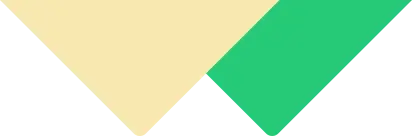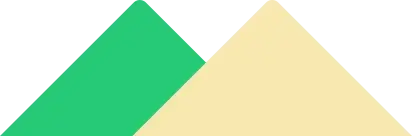YAZI VE GEOMETRİK ÇİZİMLER
- Düzgün Çokgenler, Büyültme ve Küçültmeler
- Bağlama Eğrileri
- Spiraller
- Ovaller
- Elipsler ve Elips Problemlerinde Affinite
- Paraboller
- Hiperboller
- Helis Hareketleri ve Yüzeyleri
- Düzlemsel Hareket Yörüngeleri
- Yüzeylerin Sınıflandırılması
- Doğrunun Hareketiyle Oluşan Yüzeyler
- Düzlem Yüzeyler
- Eğrilikli Yüzeyler
- Eğri Çizgilerin Hareketiyle Oluşan Yüzeyler
- Dönel Yüzeyler
- Avrupa Resim Yöntemi
- Amerikan Resim Yöntemi
- Avrupa Resim Yönteminde Üç Temel İzdüşüm
- Düzlemdeki Görünüşlerin Birbirleriyle İlişkileri
- Kesitin Tanımı ve Gereği
- Mimarlık Mesleği ile İlgili Teknik Çizimler
- Mimari Proje Çizimleri
- İşlev (Fonksiyon) Şeması
- Eskizler
- Ölçeklendirilmiş Ön Proje Taslakları
- Ön Proje
- Kesin Proje
- Uygulama Projesi
- Detay Projeleri
- Uygulama Projelerinin Revizyonu
- Çizim Teknikleri
- Çizgi Kalınlıkları
- Çizgi Türleri
- Mimarlık Projelerinde Boyutlandırma ve Bazı Tanımlamalar
- Mimarlık Projelerinde Boyutlandırma İlkeleri
- Mimarlık Projelerinde Çizim Teknikleri
- Boyutlandırma Simgeleri ve Bazı Tanımlamalar
- 1/5000 Ölçekli Projeler
- 1/2000 Ölçekli Projeler
- 1/1000 Ölçekli Projeler
- 1/500 Ölçekli Projeler
- 1/200 Ölçekli Projeler
- 1/100 Ölçekli Projeler
- 1/50 Ölçekli Projeler
- 1/20 Ölçekli Projeler
- 1/10 Ölçekli Projeler
- 1/5 Ölçekli Projeler
- 1/2 ve 1/1 Ölçekli Projeler
- Doğal Havalandırma
- Pasif Güneş Enerjili Tasarım
- Merdiven ve Rampalar
- Antropometrik Ölçüler
- Özürlüler İçin İç ve Dış Mekan Düzenlemeleri
- Mekanların İç Donatım Projeleri ve Düzenleme Projeleri
- Fotogrametri
- Bina Tasarımında Zemin Temelleri
- Bir Yapının Temelinin Zemine Uygulanması (Temel Aplikasyonu)
- Rüzgar Adları ve Yönleri
- Uluslararası Bazı Sembol, İşaret ve Ölçüler
- Ölçü Değişim Tabloları
- Uluslararası Kağıt ve Zarf Boyutları
- Geometrik Şekillerin Alan ve Hacim Hesapları
- Kuralsız Düzlem Şeklin Alanının Bulunması
- Kotlu İzdüşümde Yol ve Platform
- Kemerler, Tonozlar, Çapraz Tonozlar ve Kubbeler
- Kotlu İzdüşümde Çatı Çizimi
- Paralel - Dik İzdüşümde Oranın ve Paralelliğin Değişmeyeceği İlkesinden Yararlanarak Ara Kesitlerin Bulunması
- Paralel - Dik İzdüşümde Gölge
- Sahne ve Oturma Yeri Düzenlemesi ve İlişkileri
- Merdiven Türleri ve Basamak Dengelenmesi
- Asansörler
- Planda Ağaç Grafikleri
- 1/200 ve 1/100 Ölçekli Önden Görünüşte Ağaç Grafikleri
- 1/100 ve 1/50 Ölçekli Önden Görünüşte Ağaç Grafikleri
- Çiçek Grafikleri
- Taşıma Araçları Grafikleri
- İnsan Grafikleri
- Kuzey İşaretleri, Ölçek İşaretleri, Yönlendirici Simgeler
- 1/50 Ölçekte Taş Duvar Görünüşleri
- Kuşbakışı Kavalyer Perspektif
- Kavalyer Perspektifte Gölge
- Kürenin Kavalyer Perspektifi
- Çatı Makası Nokta Detaylarından Kavalyer Perspektif Örnekleri
- Eksenlerdeki Küçülme Oranlarının Bulunuşu
- Paralel Aydınlatmada Gölge
- Merkezi Aydınlatmada Gölge
- Mesleki Aksonometrik Perspektif Örnekleri
- Artistik Perspektif
- Artistik Perspektif Çizimi
- Çemberin Artistik Perspektifi
- Artistik Perspektifte Gölge
- Bilgisayar Çizimleri
Geometrik Çizimler ve Düzenlemeler
- Autocad çizim ekranı ve toolbar (araç çubuklarının tanıtılması)
- Araç çubuklarının ekrana eklenip çıkarılması
- Dosyalama işlemleri (Yeni bir çizime girmek, mevcut çizimi açmak, kaydetme yöntemleri, dosya almak, dosya vermek ve çıkış yapmak)
- Zoom Komutları
- Pan Komutu ve görüntü kontrol komutları
- 2B Obje Çizim Komutları (Draw menüsü tüm komutlar ve alt parametreleri)
- Line, Ray, Construction Line, Multiline (MultilineStyle), Polyline, Polygon, Rectangle, Arc, Circle, Spline, Ellipse, Point, Region, Boundary, Wipeout, Revision Cloud, Text
- Modify Düzenleme menüsü tüm komutlar ve alt parametreleri
- Erase, Copy, Mirror, Offset, Array (Rectangle, Path, Polar Array), Move, Rotate, Scale, Stretch, Lenghten, Trim, Extend, Break, Join, Chamfer, Fillet, Blend Curves, Explode
- Yazı yazma komutları (Dtext, Mtext)
- Yazı stili tanımlaması
- Antet hazırlama
- Sorgulama komutları
- Desen ve logo tasarımı
- Mesleki uygulamalı proje çizimleri (Mimari, Makine, Endüstriyel, Mobilya vb.)
- Quickdimension, Linear, Aligned, Arclenght, Ordinate, Radius, Jogged, Diameter, Angular, Baseline, Continue, MultiLeader, Tolerance, Centermark, Oblique, Aligntext, Dimension Style, Override, Update
- Çizimin ölçülendirilmesi, ölçü stillerinin ayarlanması, ölçülerin ölçeğe uygun hale getirilmesi, tolerans ölçülerinin verilmesi
- Kartezyen koordinat sistemi
- Layer (katman) işlemleri
- Katmanların oluşturulması
- Katmanlara nesne ataması
- Katmanların genel kontrolleri
- Katmanlara çizgi tiplerinin atanması
- Bir çizime bir çizgi tipinin eklenmesi
- Tarama işlemleri
- Hatch tarama komutunun kullanılması
- Tarama ayarlarının yapılması
- Tarama yapılmış yüzeylerin tarama özelliklerinin değiştirilmesi
- Temel yardımcı komutların tanıtılması
- Object Snap araç çubuğunun tanıtılması, Klavye komutları
- Properties
- Edit Hatch
- Edit Polyline
- Edit Multiline
- Edit Text
- Group oluşturma
- Define Attributes (Bloklara nitelik ekleme) özelliğinin kullanımı
- Make Block
- Insert Block
- Write Block
- Hazır çizimlerin sembol olarak kullanılması
- Kağıt boyutunu ayarlama
- Kağıt konumunu ayarlama
- Ölçek ayarlaması yapma
- Çıktı çizgi kalınlıklarını ayarlama
- Pencereye göre çıktı alma
- Limit değerlerine göre çıktı alma
- Tüm çizim alanının çıktısını alma
- Çizim alanında görünen kısmının çıktısını alma
- Yazıcı ayarlarını yapma
- Yazdırılacak doğru yazıcıyı seçme
- Çıktı kopya sayısını ayarlama
- Projelerin pratik çözümlenmesi
- Pafta oluşturmak
- Paftaya çizimi hizalamak
- Paftayı ölçekleme
- Farklı ölçekleri kullanarak pafta üzerinde uygulama
- Paftanın çıktı alınması ve yazdırılması
- Kesit Görünüşler
- AA—BB—CC vb. kesitler
- Kesit görünüş elde etmenin adımları
- Kesit Düzlemi
- Tarama Çizgileri ve Özellikleri
- Yüzeyleri taranmayıp boyanan parçaların kesit görünüşleri
- Kesit görünüşlerin elde edilmesi
- Kademeli delikleri kesit görünüşü
- Tam delik ve kör delik
- Tam kesit görünüşler
- Yarı kesit görünüşler
- Kademeli kesit görünüşler
- Döndürülmüş kesit görünüşler
- Döndürülmüş enine kesit görünüşler
- Kısmı kesit görünüşler
- Detay kesit görünüşler
- Mimari Proje çalışması
- Makine parçası çizimi
- Peyzaj proje uygulaması
- Bina görünüş çizim örnekleri
- Tefriş elemanları çizim uygulamaları
- Tesisat projelerinde kullanılan sembollerin çizimi ve bloklanması
- View menüsünü kullanarak perspektif çizmek
- Komut satırını kullanarak perspektif çizimi yapmak
- Araç çubuklarını kullanarak perspektif çizimi yapmak
- Üç boyutlu modelleme ve görüntüleme
- İzometrik Çizim Teknikleri
- Dimetrik Çizim
- Axonometrik Çizim
- View
- Visual styles
- Orbit
- 3D modeling bölüm arayüzünü tanıtılması
- 3 boyutlu çizime giriş
- Katı model çalışma kuralları
- Solid komutları (Katı model komutları)
- Boolean komutları
- Union, Subtract, Intersect, Shell, Slice, Separate
- Tel kafes model oluşturma
- Yüzey modeli oluşturma
- Katı model oluşturma
- Şablon oluşturma
- 3D operasyonlar
- Extrude, Loft, Revolve, Sweep, Presspull, Polysolid komutları
- 2B planı 3B bir modele dönüştürmek
- Koordinat Sistemi Tanımlama (UCS) ve ayarları
- 2D ve 3D nesne ve objelerin paftaya aktarılması
- 3D objelerinin görüntü ve kesitlerinin alınma yöntemi
- 3D objelerin render da tek paftada yazdırılması
- Render bölümüne giriş
- Materials browser (materyal seçme ve getirme)
- Materials özellikleri gösterimi (yansıtma-şeffaflık vb.)
- Materials atama
- Işık ayarları özellikleri
- Point, Spot, Distant, Weblight ışık çeşitleri ve kullanılma yöntemleri
- Render alma, imaje olarak kaydetme
- Render kalitesini artırma yöntemleri
- Kamera özellikleri
- Kamera animasyonu detayları
- Cıvata çizimi, Makine parçaları
- 3 Boyut Modelleme: koltuk, masa, sandalye, vazo modelleme uygulaması
- 3 boyutlu iç mekan oda modellemesi
- Yatak odası, mutfak, oturma odası vb. uygulama modelleme
- 3 boyutlu bina dış cephe modellemesi
- 3 boyutlu çevre düzenleme projesi
- Işık ve ışık sistemleri ile sahneyi aydınlatma
- Kamera yerleştirme ve kamera ile sahnede dolaşma
SKETCHUP ARAYÜZ TANITIMI
- File, Edit, View, Camera, Draw, Tools, Window, Plugins, Help
- İşlenen komutların farklı örnekler üzerinde uygulanması
- Rectangle, Line, Circle, Freehand, Polygon, 2 Point Arc, Pie, Arc, Move, Push/Pull, Rotate, Follow Me, Scale, Offset, Tape Measure Tool, Dimension, Protractor, Text, Axes, 3D Text
- Orbit, Pan, Zoom, Zoom Window, Zoom Extents, Previous, Position Camera, Look Around, Walk, Section Plane
- Outliner Menüsü
- Facesteyle özellikleri
- ShadowFog Gölge özellikleri
- Scene Ekleme
- Components ve make grup özellikleri
- Plugin Nedir
- Plugin Nasıl Eklenir
- Projeye uygun pluginlerin eklenmesi ve kullanımı
- Sketchup Make Faces Komutu
- Sketchup resim formatında kaydetme
- Sketchup line aracı ile 3D çizim
- Sketchup İpuçları ve kısa yolları
- Sketchup Materials
- Kesit alma
- 3D Yazı yazmak
- Bir nesne oluşturmak ve düzenlemek
- Sketchup'dan 3DS MAX'e dosya aktarma
- Sketchup Import Autocad
- Export
- 3D Model
- 2D Graphic
- Katman Yönetimi
- Projenin Görselleştirilmesi
- Malzemeler
- Stiller
- Efektler
- Fotoğrafların 3D model olarak kullanılması
- Bakış açısı ayarlama ve kamera yerleştirme
- Uygulama
- Google Earth ile etkileşim
- Google Earth'ten harita alıntılanması
- Modellerin Google Earth'e aktarılarak yayınlanması
- Çıktı Ayarları ve Sunum Yöntemleri
- Layout
- Sketchup gölge ayarları
- Işıklandırma
- Omni light ve özellikleri
- Rectangle light ve özellikleri
- Spot light ve özellikleri
- Ies light ve özellikleri
- Vray sphere ve özellikleri
- Vray plane ve özellikleri
- Vray test render ayarları ve detayları
- Sketchup Animasyon
- Vray sky ve özellikleri
- Vray Default material ve özellikleri
- Skp Two sided material ve özellikleri
- Toon Material ve özellikleri
- Angle Blend material ve özellikleri
ARAYÜZ TANITIMI VE TEMEL TANITIM
- Arayüzün tanıtımı ve programla ile ilk tanışma
- Görüntü ayarları ve düzenlenmesi
- Çizim ayarlamaların yapılması
- Purge Unused
- Hazır dosya ve şablon dosya kullanımı
- Katların hizalı oluşturulması
- Dış duvarların oluşturulması
- Döşemelerin oluşturulması
- Kat döşemelerinin diğer katlara aktarılması
- Döşeme ile duvarların birleşim ilişkileri
- İç duvarların oluşturulması
- Merdiven için döşeme boşluğunun açılması
- Underlay ile bir katın altlık olarak kullanımı
- Merdivenlerin oluşturulması
- Merdivenlerin düzenlenmesi
- Sahanlık için taşıyıcı kolon eklenmesi
- Cam giydirmeli cepheler
- Cam giydirme cephelerde kapının eklenmesi
- Cam giydirme cephelerde döşeme birleşim ve ilişkileri
- Kapıların oluşturulması
- Duvarlara boşluk açılması
- Pencerelerin oluşturulması
- Balkon korkuluğunun oluşturulması
- Merdiven korkuluğunun oluşturulması
- Çatıların oluşturulması
- Çatı ve duvarların birbirlerine kaynatılması
- Çatı penceresinin oluşturulması
- Tavanların oluşturulması
- Tavanların kayıt elemanlarının oluşturulması
- Baca ve şaftların oluşturulması ve döşemede etkileri
- Aksların oluşturulması ve yerleştirilmesi
- Kolonların yerleştirilmesi
- Kirişlerin yerleştirilmesi
- Aksların revize edilmesi
- Duvarların revize edilmesi
- Cam giydirme cephelerin revize edilmesi
- Döşemelerin revize edilmesi
- Merdiven ve korkuluğunun revize edilmesi
- Plan kesimi ve düzlemler
- Ölçülendirmeler
- Ölçü stili tanımları
- Bilgilendirmeler; yazı, kot ve sembol kullanımı
- Kesit kotlarının gösterimi
- Konum etiketlerinin kullanımı
- İç mekanların renklendirilmesi
- Kesitlerde konumların etiketlendirilmesi
- Yer metrajının düzenlenmesi
- Malzeme atamaları
- Atılan malzemelerin düzenlenmesi
- Malzeme aktarımı
- Çizime tefriş eklemek
- Family uzantılı dosyaların dışarı çıkartılması
- AutoCAD dosyasını Revit bünyesine çağırmak
- İstinat duvarı oluşturulması
- Dış ortam döşemelerinin düzenlenmesi
- Eğimli bir arazinin modellenmesi
- Autodesk Civil 3D ile arazi modelinin kullanımı
- Arazide yapı alanındaki toprağın kaldırılması
- Çevre düzenlemesi
- Peyzaj ürünlerinin yerleşimi
- Arazi metrajının düzenlenmesi
- Çalışma ortamına insan eklenmesi
- Kameranın ayarlanması
- Render ayarları ve görsellik
- Resmin çalışma ortamına kaydedilmesi
- Işık ve gölge ayarları
- Gün ışığı ve render analizleri
- Animasyon
- Katmanların düzenlenmesi
- Kalem kalınlıkları ve düzeni
- Çizimleri sınırlama
- Proje ve gerçek kuzey gösterimi
- Çizim için pafta oluşturmak
- Çizimlerin pafta içerisine yerleşimi
- Çıktı ayarları ve önizleme
- Extrusion
- Blend
- Revolve
- Sweep
- Swept Blend
- Autodesk Seek Kütüphanesi
3D Studio Max Arayüzü ve Program İçeriği
- Customize paneli çalışma özellikleri
- Units ölçü birim ayarlarının yapılandırılması
- User Interface UI (sahne arayüzü tanımlanması)
- Viewportlar ekran kontrolleri ve kısayolları
- Görüntü penceresinin düzenlenmesi
- Dosya Import/Export özellikleri (AutoCAD, Adobe Illustrator, Maya, SketchUp vb.)
- Transform komutları
- Hizalama komutları
- Simetri komutları
- Bağlama, kopyalama, gruplama işlemleri
- Eksen ve hareket mesnet noktalarını belirleme ve düzenleme
- Display, ekran görünüm kontrollerinin yapılması
- 2 Boyutlu çizgiler özellikleri ve tanımlanması
- Line, Circle, Rectangle, Ellipse, Arc, Donut, Ngon, Star, Text, Helix, Egg, Section
- Çizgisel nesnelere hacim verilerek masa, sandalye, dolap, raf, stand, koltuk, vazo gibi nesne modelleme
- Çizgisel nesnelerle mimari plan oluşturulması ve bina projesi
- Extended Splines komutları ve özellikleri (WRectangle, Cahannel, Angle, Tee, Wide Flange)
- Standard Primitives komutları ve özellikleri
- Extended Primitives komutları ve özellikleri
- Compound Objects komutları ve özellikleri
- Particle Systems (Kar, yağmur, fırtına gibi efektler)
- Patch Grids komutları ve özellikleri
- Doors (kapı çizim özellikleri ve mantığı)
- Windows (pencere özellikleri ve mantığı)
- AEC Extended peyzaj ve modellerin mantığı (ağaç, bitki, ferforje korkuluk, duvar)
- Stairs (merdiven çeşitleri ve özellikleri)
- Vray Başlığı: VrayFur (halı, çimen), VrayPlane ile sonsuz düzlem zemin özellikleri
3DS Max içerisindeki oluşturulan nesnelere deforme ve şekil etkileri uygulanarak modelleme aşamasında kullanıcıya düzenleme ve kolay modelleme imkanı sağlar.
- Affect Region Modifier
- Bend Modifier (bükme, eğim özelliği)
- Bevel Profile Modifier (çizgilerden alçıpan, söve, süpürgelik vb. özellik oluşturma)
- Cap Holes Modifier (yüzeylerdeki boşlukları kapatma)
- Cloth ve mCloth ile örtü, perde, yastık, yorgan, havlu yapımı
- CrossSection Modifier (seçili çizgileri birleştirerek katı model oluşturma)
- Delete Mesh Modifier
- Displace Modifier (yüzey yükseltme)
- Edit Normals Modifier
- Edit Patch Modifier
- Edit Spline Modifier
- Extrude Modifier (objelere derinlik/yükseklik verme)
- Face Extrude Modifier (seçili yüzeyi yükseltme)
- FFD (Free Form Deformation) Modifiers (kontrol noktalarından deforme)
- Lathe Modifier (çizgisel nesnelerin kesitlerini 3D obje haline getirme)
- Lattice Modifier (modeli çizgisel, noktasal veya her ikisi haline getirme)
- MeshSmooth Modifier
- Noise Modifier
- Optimize Modifier (poligon sayısını düşürme)
- Push Modifier
- Relax Modifier
- Ripple Modifier (dalga efekti)
- Slice Modifier (objelerde kesme işlemleri)
- Smooth Modifier
- Spherify Modifier
- Surface Modifier (küvet, lavabo gibi modellerin oluşturulması)
- Symmetry Modifier
- Sweep Modifier (alçıpan, süpürgelik yapımı)
- Taper Modifier
- Tessellate Modifier
- Trim/Extend Modifier
- Twist Modifier
- UVW Map Modifier
- Wave Modifier (dalga efekti)
- EditablePoly, EditPoly mantığının detaylandırılması ve modelleme teknikleri ile uygulama projeleri geliştirerek modelleme mantığının kavranması
- İç Mimari örnekleri;
- Yatak Odası, Ofis, Oturma Odası, Mutfak, Banyo, Salon, Genç Odası, Stand vb. modelleme
- Dış Mekan örnekleri;
- Bina, Villa, Site ve Peyzaj mantığı yapım aşamaları ve uygulama örnekleri
- Biyomimetik Organik yapıların analizi ve modellemesi
- Sunum için sahnenin görselleştirilmesi ve dokulandırılması; V-Ray, NVIDIA mental-ray, Default Scanline Renderer standart kaplama metodlarının mantığının öğretilmesi
- Materyal Editör Kullanımı
- Materyal Tanıtımı ve Oluşturulması
- Materyallere Kaplama Aktarımı ve Seçenekleri
- Standart Dışı Özel Materyaller
- Ahşap, Metal, Altın, Gümüş, Bakır, Krom, Porselen, Mermer, Plastik, Seramik, Kumaş, Zemin, Çimen, Duvar, Deri, Cam, Ayna vb. kaplamaların IOR değerleri ve özellikleri
- Vray Mtl özellikleri ve uygulama mantığı
- Reflection (Yansıma) ayarları ve uygulama mantığı
- Refraction (Saydamlık) ayarları ve uygulama mantığı
- Tiles özelliği ile kaplama oluşturma ve uygulama mantığı
- VrayBlendMtrl özellikleri
- VrayLightMtrl özellikleri
- Vray2SideMtrl özellikleri
- VrayMtlWrapper özellikleri
- VrayOverrideMtl özellikleri
- Multi/Sub Object özellikleri
- VraySky özellikleri
- VrayDirt özellikleri
- VrayHDRI özellikleri
- Standard (8 adet) ışık ayarları ve özellikleri
- Photometric ışık ayarları ve özellikleri
- Özel ışıklar, tanımlamaları ve özellikleri
- Vray ışık ayarları ve özellikleri
- VrayAmbientLight ayarları ve özellikleri
- VrayLight ayarları ve özellikleri
- VraySun ayarları ve özellikleri
- VrayIES ayarları ve özellikleri
- Kamera açılarının doğru kullanılması ve objelerin görselleştirmelerini en doğru şekilde yansıtacak açıların veya kamera hareketlerinin uygulanması
- Target Kamera özellikleri
- Free Kamera özellikleri
- Standard Kamera Lens bilgisi
- Depth of Field parametre bilgileri
- Kamera type özellikleri
- VRayDomeCamera özellikleri kullanımı
- VRayPhysicalCamera özellikleri kullanımı
- f-number ayarları
- White balance seçenekleri ve kullanımı
- Depth of Field parametre bilgileri
- Shutter speed ayarları ve oranları
- Film speed (ISO) ayarları ve oranları
- Vray Render motoru kullanımı ve ayarları
- Vray Render ayarları ve uygulama mantığı
- Frame Buffer ayarları ve uygulama mantığı
- Global Switches ayarları ve uygulama mantığı
- Image Sampler (Antialiasing) filtre ayarları ve uygulama mantığı
- Indirect Illumination (Dolaylı Aydınlatma) GI
- Irradiance Map ve alt ayarların örneklerle anlatımı
- Light Cache ikinci sıçrama anlatımı
- VRay Environment ayarları ve uygulama mantığı
- Reflection, Refraction Environment ayarları ve uygulama mantığı
- Color Mapping ve detaylı anlatımı, ayarlar ve uygulama mantığı
- Objects Settings ayarları
- Lights Settings ayarları
- Environment (çevre etkileri)
- Atmosphere Effect, VrayToon efekti
- Vray render ayarlarının test ve kaliteli render setup oluşturulması
- Vray render dış mekan için ayarlanması ve setup hazırlanması
- Vray ayarları kapsamında dış mekanlarda final render setup ayarlarının oluşturulması ve resim olarak kaydedilmesi
- Sahne kamera animasyon mantığı
- İç mekan kamera animasyon özellikleri
- Dış mekan kamera animasyon özellikleri
- Animasyon render alınması
Photoshop Kullanım Alanları
- Photoshop programının kullanım alanları, hangi sektör ve alanlarda kullanıldığı; mimaride programı nasıl ve ne amaçla kullanabileceğimiz
- Normal bir render ile PS’de düzenlenmiş bir render arasındaki farklar ve bu farkların nasıl oluşturulabileceği
- PS programının arayüzünün tanıtılması: Menü, kontrol paneli, araçlar ve panellerin yerleri, arayüzün kişiselleştirilmesi, panellerin açılıp kapatılması ve Workspace (Çalışma Alanı) oluşturma.
- Kısayol yollarının yerleri ve kişiselleştirilmesi, program performans ayarlarının düzenlenmesi ve çoklu layerlarda verimli çalışma yöntemleri.
- Yeni sayfa iletişim penceresinde hazır ayarlar, hangi çalışmalar için kullanılır ve standartlara göre ayarlama yöntemleri.
- Dijital veya baskı çalışmaları için sayfa ayarları, renk, çözünürlük ve ölçü kavramları, istenilen sayfa ölçülerinin belirlenmesi.
- Zoom aracı (yakınlaşma/uzaklaşma), Hand aracı (sayfa içinde gezinme), Undo (geri alma), Step Backward (ileri alma) araçlarının detaylı kullanımı.
- Seçim araçlarının tüm modları, seçim ve şekil oluşturma, seçimlerin resimler üzerinde kullanımı, büyütme/küçültme ve silme işlemleri.
- Seçimleri renklendirme ve geçişli renklerin kullanımı.
- Hazır şekillerin kullanımı, ölçülü çizim yapma, düz renk, geçişli renk ve patern ataması.
- Katman kullanımı, katman birleştirme ve gruplama işlemleri.
- Katman stilleri: Bevel & Emboss, Stroke, Inner Shadow, Inner Glow, Satin, Color Overlay, Gradient Overlay, Pattern Overlay, Outer Glow ve Drop Shadow uygulanması.
- Renderlarda maskeleme ile istenilen alanların değiştirilmesi.
- Texture kaynaklarının gösterilmesi ve kaplama işlemlerinin uygulanması.
- Renk, ton ve kontrast kavramlarının açıklanması ve ayarlarının düzenlenmesi.
- Renderlar üzerinde kullanılabilecek tefriş malzemeler (araba, yatak, yorgan, dolap, halı vb.) ve kullanım bilgisi.
- Renderlar üzerinde ışık ve gölge ayarlarının düzenlenmesi, gece ve gün ışığı uygulanması, duman ve sis efektleri, dışardan malzemelerin eklenmesi ve ışık/gölge/açı ayarlarının yapılması.
- AutoCAD projelerinin Adobe Illustrator programında açılarak önce renklerle, sonra malzemelerle boyanması.
- Öğrencilerin eğitim süresince genel fikir sahibi olmaları ve projelerini geliştirerek sektörde tercih edilen tasarımcılar olması.
- Projeler Akademi Bölüm Başkanları tarafından değerlendirilerek “Başarı Sertifikası” almaya hak kazanacaklardır.